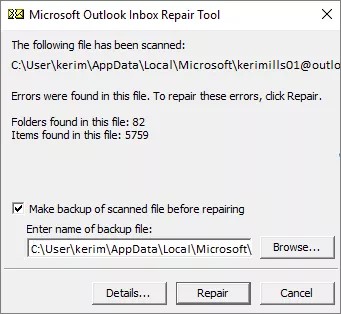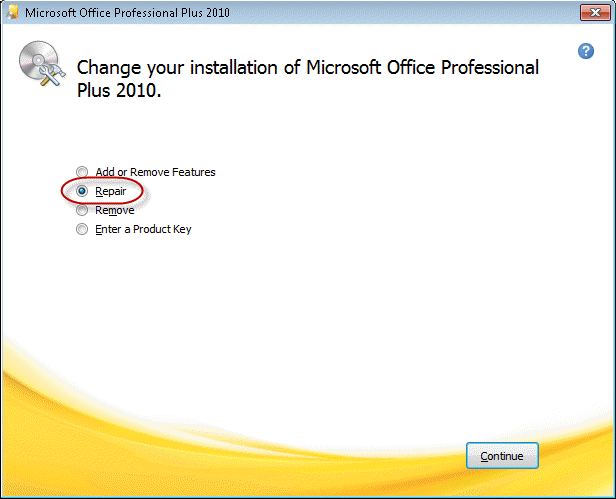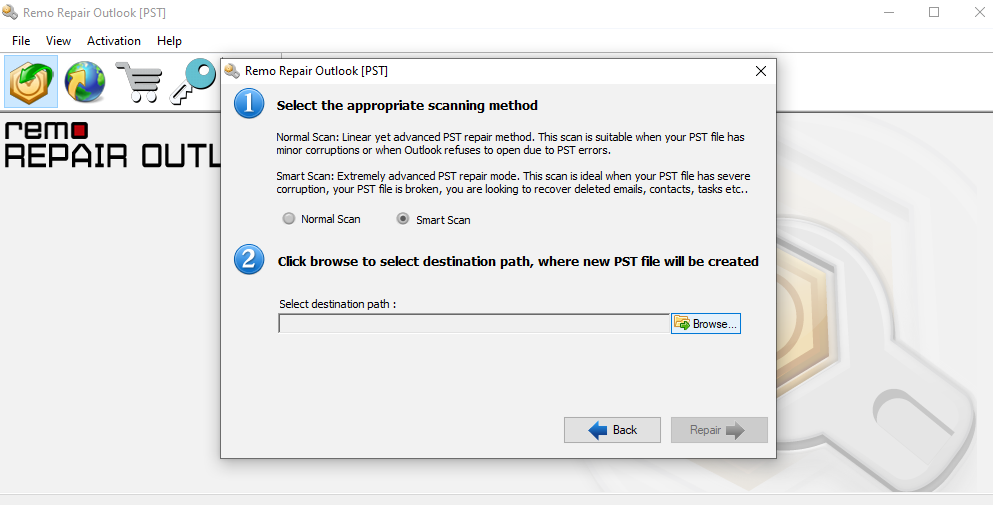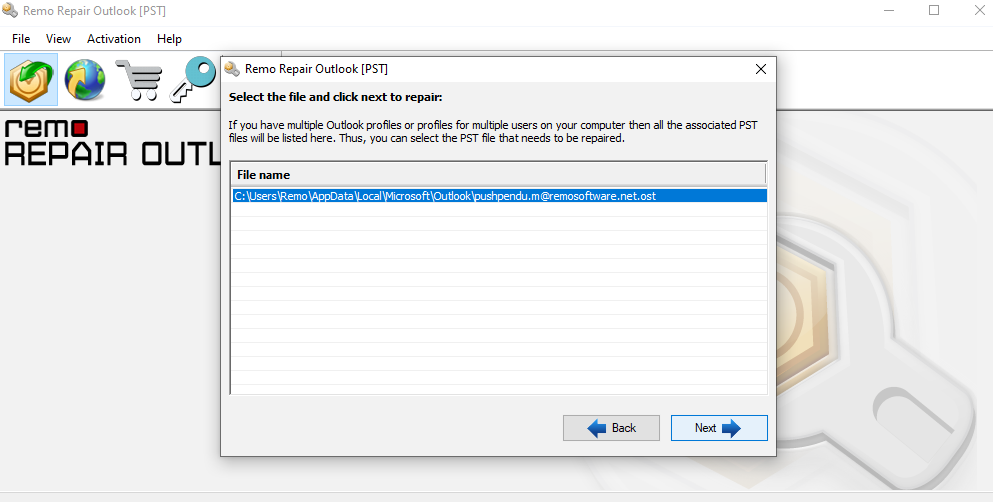シンプルな “Microsoft Outlook repair Not Responding”エラー ダイアログ ボックスが原因で、1 日全体が台無しになる可能性があります。 Microsoft Office の Outlook には、受信トレイ修復ツールが組み込まれています。Scanpst.exe. この受信トレイ修復ツールはPSTファイルをスキャンし、ファイルに加えられた破損や損傷を修正して、アクセスできるようにします。
あなたが遭遇した場合はどうなりますか “Outlook Repair tool Not Responding” このような時にエラー。 これは、Outlookの修復ツール自体が機能しなくなったことを意味します。 幸いなことに、以下のセクションで説明されている複数の解決策があり、Outlook修復ツールが応答しない問題を簡単に修正できます。
Outlookの受信トレイ修復ツールが機能しない問題を修正する方法
私たちは、Outlook の個人用フォルダーが持つ価値を理解しています。 scanPSTのフリーズまたは動作しない問題を修正するための迅速で簡単なソリューションを探している場合は、Remo Repair PSTのような代替の受信トレイ修復ユーティリティが必要です. このツールは、scanPST 修復ツールと比較して、制約なしで任意のサイズの PST ファイルを修復できます。
Outlook Inbox Repair Toolの原因は何ですか?応答エラーがありませんか?
- 不適切な Outlook のシャットダウン
- ハード ドライブの CRC エラー
- ハードドライブの悪いセクター
- 機能に干渉するアドイン。
- Outlook データ ファイルのサイズが最大サイズ制限を超えた場合
- マルウェアまたはウイルスに感染したファイル。
- 時代遅れのMS Outlook。
- scanPST がフェーズ 7 から 8 でスタックする
注 - 以下の手順に進む前に、PST ファイルのサイズを確認し、不要なメールやスパムをビンから削除することをお勧めします。 ただし、以下にリストされている手順を実行することは危険である可能性があります。リスク要因を排除するために、Outlook の個人設定をバックアップする別の方法に従うことができます。 Remo Outlook のバックアップと移行ツール。
方法 1: SCANPST.EXE を見つけて実行する
以下にリストされているのは、scanPST.exe の言及された経路です。経路を特定する方法と、以下にリストされている手順に従って、Outlook 修復ツールが応答しない問題を修正する方法を次に示します。
Outlook2016および2019の場合
- C:\ プログラムファイル(x86)\ マイクロソフトオフィス \ Office19 \
- C:\プログラムファイル\マイクロソフトオフィス\Office19\
- C:\プログラムファイル(x86)\マイクロソフトオフィス\Office16\
- C:\プログラムファイル\マイクロソフトオフィス\Office16\
Outlook2013の場合
- C:\プログラムファイル (x86)\マイクロソフトオフィス\Office15\
- C:\プログラムファイル\マイクロソフトオフィスOffice15\
- C:\プログラムファイル\マイクロソフトオフィス\root\office15\
Outlook2010の場合
- C:\プログラムファイル\マイクロソフトオフィスOffice14\
- C:\プログラムファイル (x86)\マイクロソフトオフィス\Office14\
- C:\プログラムファイル\マイクロソフトオフィス\Office14\
後 SCANPST.EXEの場所, それをダブルクリックしてツールを起動します。 scanPST経路を手動で特定し、場合によっては破損を修正すると、Outlook修復ツールが機能しない状況が修正されます。
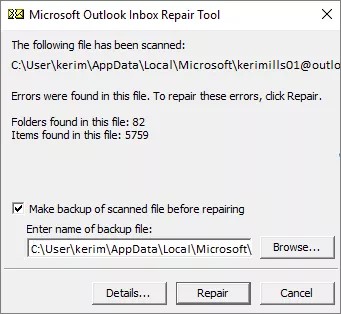
Note - やり方が気になる方は Outlookデータファイル(OSTおよびPST)の場所を変更する3つの効果的な方法, ここをクリック。
方法 2: PST ファイルのサイズを確認する
次に、PSTファイルの場所を参照し、PSTファイルのサイズを確認します。 PSTファイルを右クリックし、[プロパティ]を選択してファイルサイズを確認できます。 PSTファイルが2GBを超える場合、受信トレイ修復ツールは役に立ちません。 試してみると、応答が停止してクラッシュします。 前述のように、大きなPSTファイルを修正するには、それを修正するための信頼できるツールが必要になります。
方法 3: MSOutlookおよびその他のプログラムを閉じる
受信トレイ修復ツールのフリーズの問題を回避するには、実行中のすべてのプログラム、特にMSOutlookなどのPSTファイルにアクセスするプログラムを閉じます。 次に、受信トレイ修復ツールを実行して、Outlookデータファイルを修復します。
それでも同じ問題が発生する場合は、サインアウトしてからサインインします。これにより、実行中のすべてのプログラムが閉じられ、問題なくツールを使用できるようになります。.
方法 4: MSOutlookを再インストールします
この問題を解決する別の可能な方法は、Outlookアプリケーションを再インストールすることです。 Outlookバージョン2019/2016/2013/2010については、以下の方法に従ってください
- コントロールパネルを開き、[プログラム]> [プログラムと機能]をクリックします
- リストからMicrosoftOffice 2019/2016/2013/2010のインストールを見つけ、クリックして強調表示します
- 次に、[変更]をクリックします
- [修復]を選択し、[続行]をクリックして、プロンプトに従ってOutlookのインストールを修復します
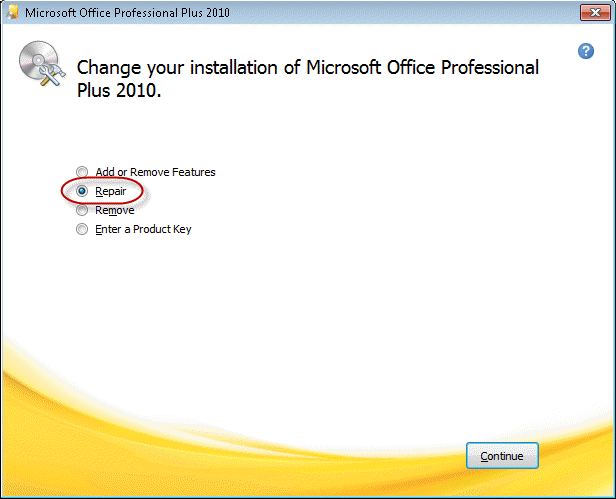
上記のすべての方法がうまく機能せず、PSTファイルが破損または破損している場合は、Outlookデータファイルを修復するための代替手段が必要になります。
Remo Repair Outlook(PST):Scanpst.exeの信頼できる代替ツール
Remo PSTを修復します tool は、読み取り専用メカニズムで動作する堅牢なツールです。 これは、Outlook 2016、Outlook 2013、2010、2007、および以前のOutlookバージョンでの「Microsoft受信トレイ修復ツールが応答しない」エラーを含むPST関連の問題のほとんどに答えるように設計されています。Remo Repair Outlook PST がその 1 つであることは明らかです。 受信トレイ修復ツールの最良の代替品 また、PSTファイルを修正する最良の方法です。
破損したPSTファイルとファイルシステムの修復はRemoSoftwareの拠点ですが、PSTに関連するすべての問題をワンストップで解決できるように、この修復ツールを正確に設計しています。.
| Scanpst.exe |
Remo Repair Outlook |
| Scanpst.exe 元のPSTファイルで動作するため、変更を元に戻すことはできません. |
Remo Repair 元のファイルに損害を与えないように、PSTファイルのコピーで動作します. |
| Scanpstはより直接的なアプローチを採用しており、永続的なデータ消失は非常に可能です. |
PSTファイルの情報を永久に失うのを避けるため、コピーを作成して、元のままにしておく. |
| 軽微な破損を修復することのみが可能です。 |
深刻な腐敗や過大なPST問題を克服できる. |
| 削除されたメッセージを回復できません. |
Remo 修復はあなたの削除されたメッセージ/メールを回復する美徳を持っています. |
| メールに関するヘッダの重要な情報が失われた場合、scanpstはそれらを配信し、検索することはできません。 |
孤立したファイルと呼ばれる破損によりヘッダー情報が失われたメールも取得し、紛失して見つかったものとして分類できます. |
| スマートスキャン機能はありません。 デフォルトのスキャン方法が実装されています. |
Remo修復Outlookにスマートスキャンと呼ばれる追加機能があります。 この機能により、スキャン方法がさらに強化され、ファイルを深刻にスキャンして深刻な破損や削除されたメールが回復します. |
| ファイル数のレポートが提供されますが、プレビューはありません. |
抽出されたファイルをプレビューすることができ、特定のファイルを選択して抽出を絞り込むことができます. |
Outlook修復ツールが応答していないときにPSTファイルを修復する方法は次のとおりです:
ステップ 1: Remo Repair Outlook [PST]ツールの無料デモ版をダウンロードしてインストールする.
ステップ 2: ソフトウェアを起動すると、メイン画面に3つのオプションが表示されます。 下記の説明に従って適切なオプションを選択し、次へをクリックしてください:
既定のPSTファイルを開く:このオプションは、PSTファイルのデフォルトの場所を検索します.
PSTファイルを手動で選択:このオプションを使用すると、PSTファイルのパスを手動で選択できます
あなたのすべてのPSTファイルを見つける:このオプションを選択すると、ディスク上に存在するすべてのPSTファイルを利用できます。 あなたが修復したいファイルを選択したら、次へをクリックします。.

ステップ 3: 次の画面は、2つのセクション:
ステップ 4: 適切なスキャン方法の選択
ステップ 5: パスを参照して修復されたPSTファイルを保存する:ここでは、コンピュータ上の場所を参照して、固定されたPSTファイルの修復を保存することができます.
ステップ 6: 今 click に Repair.
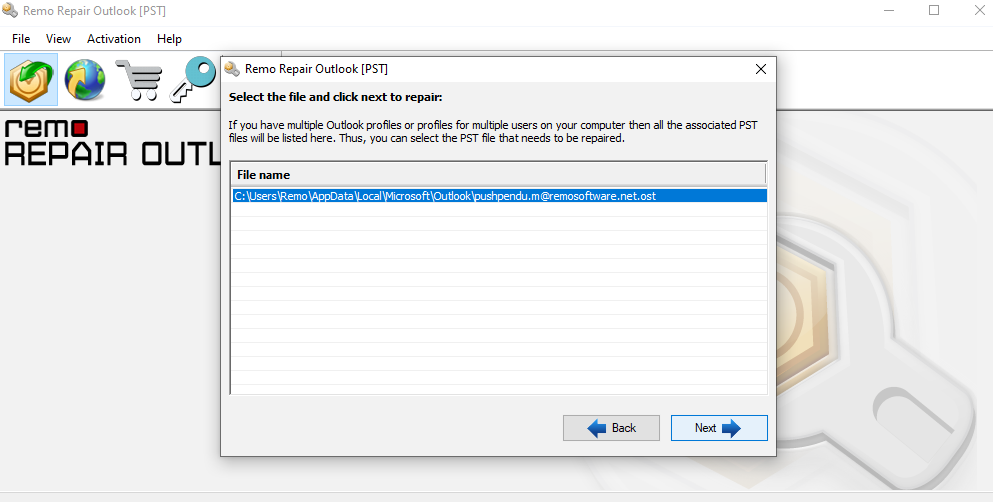
ステップ 7: 次の画面は、復元されたすべてのOutlookアイテムのプレビューです。これにより、remo修復Outlookを使用してPSTファイルの修復処理が完了します [PST]
Outlookを開いて、修復したPSTファイルを選択した場所からインポートします。
結論:
上記の方法で、OutlookのPSTファイルを正常に修復する必要があります。 ただし、PSTの修復プロセス中に問題が発生した場合は、RemoSoftware技術チームが提供する技術支援を利用してください。